CAD快速打印多个图纸的方法
返回CAD快速打印多个图纸的方法
若想通过CAD打印当前的图形文件,PLOT命令可以实现这个目标,我们只需要在命令框输入此命令即可。然后命令窗口会出现提示,根据提示进行下一步的操作。若涉及需要打印多个图纸的这类情况,一张一张地打印显然不够便捷,那有没有办法解决这个问题呢?中望CAD内可以运用智能打印功能,可以达成在同一dwg文件上的多张图纸进行打印。
具体操作步骤如下。
在CAD上方菜单栏找到文件并点击,下拉菜单点击智能批量打印调出相关的对话框又或在命令行上输入命令SMARTPLOT 按下回车(Enter)键
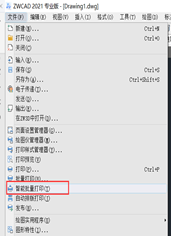
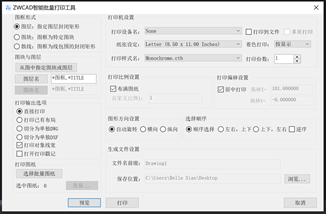
此功能可令绘制在同一DWG 文件中的多张图纸一次性同时打印。启动“ZWCAD智能批量打印工具”,在这对话框中设置批量打印的图框、打印机、打印图纸这些特性。此外,这个功能还还会按着图层、图块、散线的形式来对图纸情况进行打印。也提供了多个输出的方式。
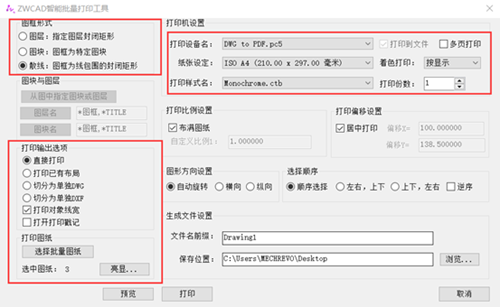
在CAD刚刚的对话框中设置好相关的打印方式之后,点击选择批量图纸项可以直接框选住需要打印的图形,点击亮显之后被选中的文件会显示一个交叉点的十字和标有打印顺序
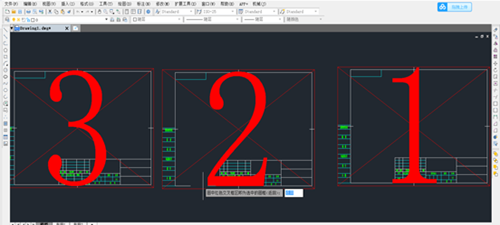
最后图纸进行打印即可。



























